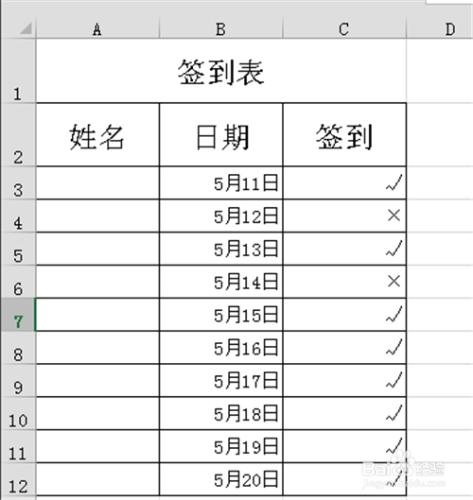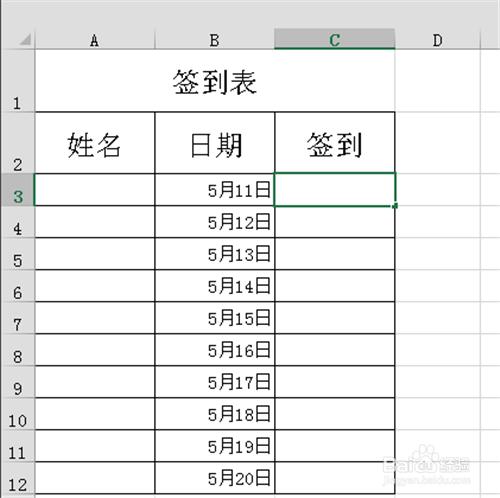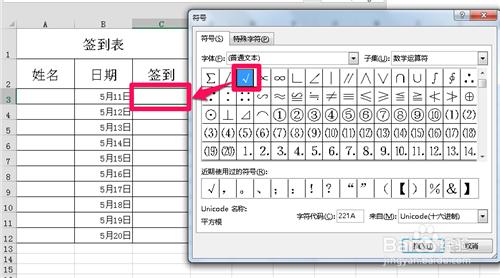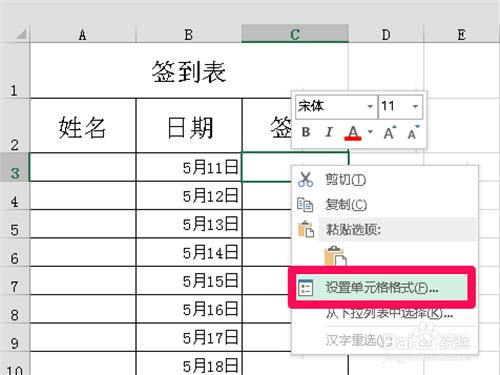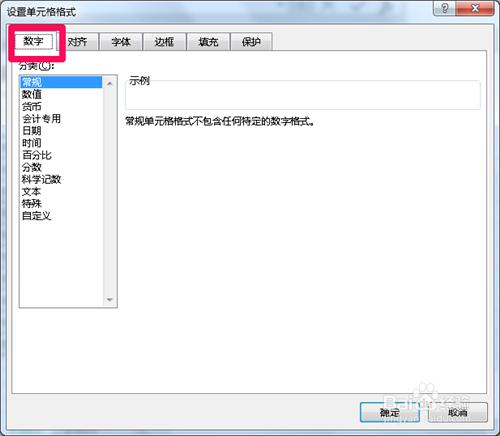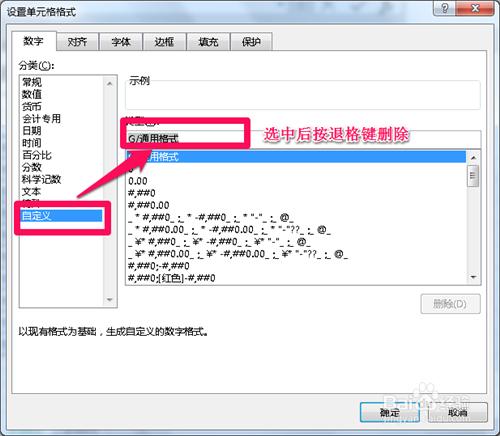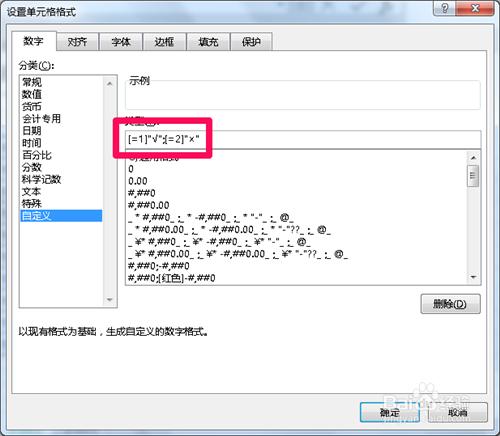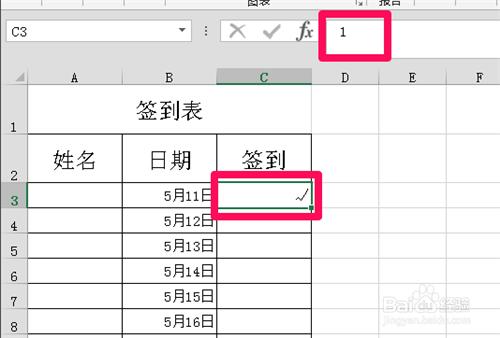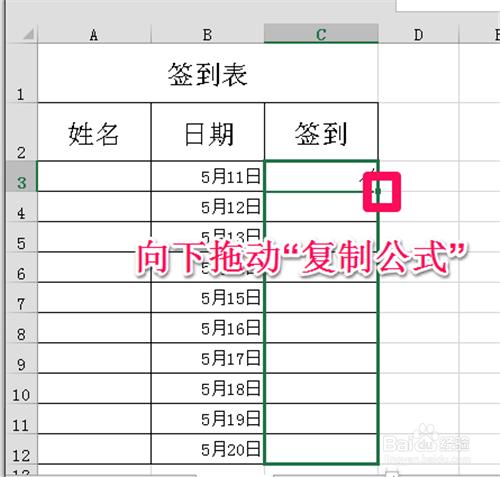單位制定了簽到制度,每月在統計簽到次數時,需要用"√"和"×"來說明已經簽到和未簽到,如果利用插入符號的功能,不太方便。現在想用在單元格中輸入數字“1”,自動顯示為"√",輸入“2”自動顯示為"×"。這樣就方便多了。
工具/原料
excel2013
方法/步驟
開啟簽到表,可以看到有三列內容,分別是“姓名”、“日期”、“簽到”。要在簽到一欄中輸入"√"和"×",代表已經簽到和未簽到。
常用的方法是“插入”——“符號”,在彈出的“符號”對話方塊中查詢"√"和"×",單擊進行插入。這種方法比較麻煩。
一個一勞永逸的方法是:在“簽到”列中某一單元格右擊滑鼠,在彈出的快捷選單中選擇“設定單元格格式”。
在彈出的“設定單元格格式”對話方塊中,選擇“數字”標籤。
選擇“自定義”,在右側的型別中選中“通用格式”並按退格鍵刪除。
然後在型別中輸入:[=1]"√";[=2]"×" 。裡面的"√"和"×",可以先在單元格中按插入的方法得到,再貼上到自定義格式框中。
返回excel介面,在單元格中輸入“1”,回車後,就可以看到簽到欄中已經輸入了"√"。
接下來,還需要把這個設定複製到似有的“簽到”列的單元格中,單擊已經設定好格式的單元格,在單元格的右下角出現小方塊,拖動滑鼠左鍵向下,將格式複製到全部"簽到“列中。現在就大功告成了。